 Zaktualizuj oprogramowanie sprzętowe drukarki dla systemów operacyjnych: Windows 11, Windows 10 (64-bit / 32-bit), Windows 8 (64-bit / 32-bit), Windows 8.1 (64-bit / 32-bit), Windows 7 (64-bit / 32-bit), Windows Vista (64-bit / 32-bit)
Zaktualizuj oprogramowanie sprzętowe drukarki dla systemów operacyjnych: Windows 11, Windows 10 (64-bit / 32-bit), Windows 8 (64-bit / 32-bit), Windows 8.1 (64-bit / 32-bit), Windows 7 (64-bit / 32-bit), Windows Vista (64-bit / 32-bit)
Oprogramowanie drukarki: Epson WorkForce Pro WF-4734
Pobierz i zainstaluj oprogramowanie do aktualizacji oprogramowania sprzętowego drukarki i skanera
Ważna aktualizacja oprogramowania sprzętowego jest teraz dostępna dla tego produktu. Pamiętaj, aby zainstalować to oprogramowanie układowe tak szybko, jak to możliwe, aby zapewnić optymalną wydajność produktu.
Ten plik zawiera najnowszą wersję rozszerzenia oprogramowania sprzętowego CM19M7 dla posiadanego produktu firmy Epson.
Oprogramowanie dla systemów operacyjnych Windows
Pobierz oprogramowanie do aktualizacji oprogramowania układowego dla systemu Windows |
Oprogramowanie dla systemów operacyjnych MAC
Pobierz oprogramowanie do aktualizacji oprogramowania układowego dla systemu MAC |
Informacje o oprogramowaniu do aktualizacji oprogramowania sprzętowego drukarki:
Data utworzenia oprogramowania: 10/27/22
Nazwa pliku: FW_CM19M7.exe
Model: C11CG01201
Jak korzystać z oprogramowania do aktualizacji oprogramowania układowego drukarki.
Podłącz drukarkę do komputera kablem USB, ale nie włączaj zasilania. Zostaniesz poinformowany, na jakim etapie należy włączyć zasilanie drukarki. Upewnij się, że w kolejce wydruku nie ma żadnych zadań. Nie używaj drukarki, dopóki aktualizacja oprogramowania układowego nie zostanie zakończona. Aktualizacja może zająć do 15 minut. Nie można anulować ani przerwać aktualizacji. Nie wyłączaj drukarki w trakcie aktualizacji, nawet jeśli wyświetlacz wyłączy się lub zmieni kolor na niebieski. Kliknij dwukrotnie pobrany plik .exe. Zostanie rozpakowany i wyświetlony zostanie ekran konfiguracji. Postępuj zgodnie z instrukcjami, aby zainstalować oprogramowanie.
Kliknij dwukrotnie pobrany plik .exe. Zostanie rozpakowany i wyświetlony zostanie ekran konfiguracji. Postępuj zgodnie z instrukcjami, aby zainstalować oprogramowanie.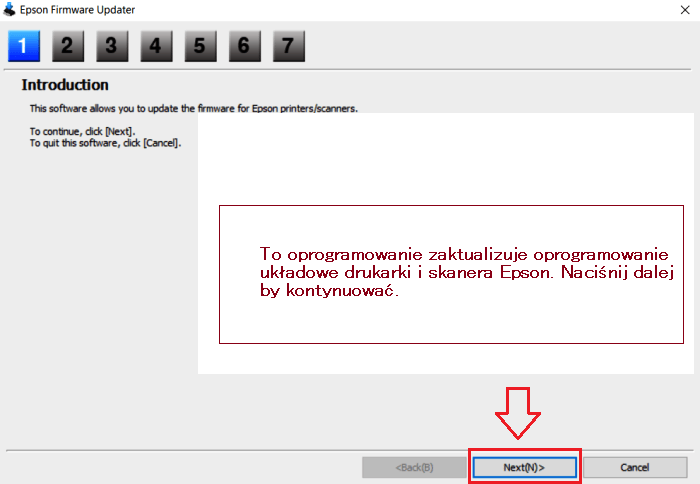 To oprogramowanie zaktualizuje oprogramowanie układowe drukarki i skanera Epson. Naciśnij dalej by kontynuować.
To oprogramowanie zaktualizuje oprogramowanie układowe drukarki i skanera Epson. Naciśnij dalej by kontynuować.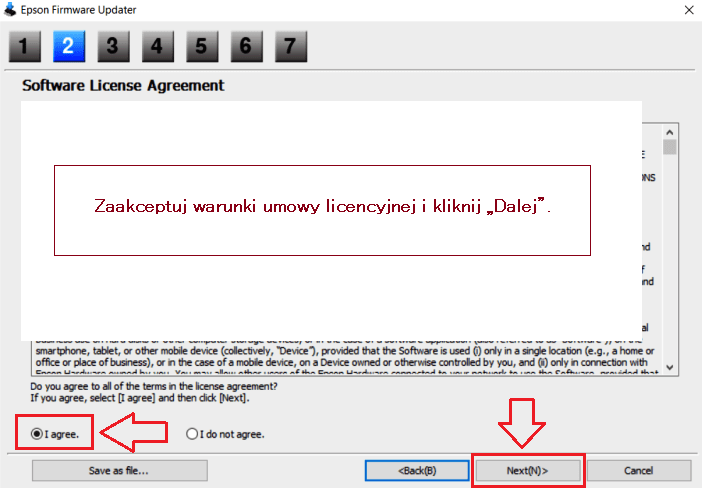 Zaakceptuj warunki umowy licencyjnej i kliknij „Dalej”.
Zaakceptuj warunki umowy licencyjnej i kliknij „Dalej”.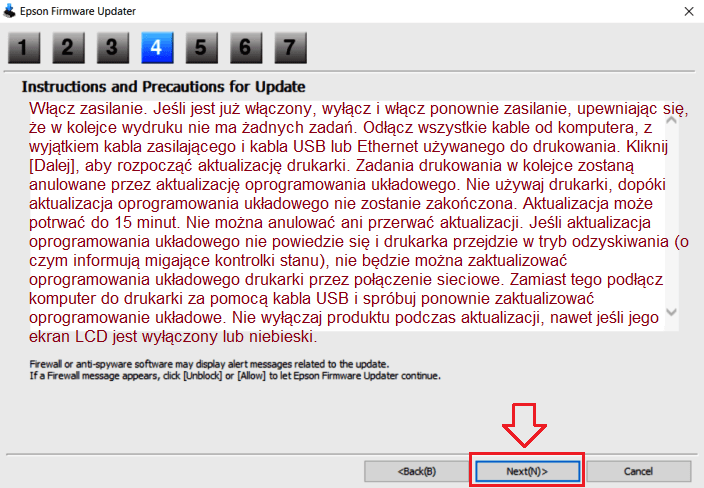 Włącz zasilanie. Jeśli jest już włączony, wyłącz i włącz ponownie zasilanie, upewniając się, że w kolejce wydruku nie ma żadnych zadań. Odłącz wszystkie kable od komputera, z wyjątkiem kabla zasilającego i kabla USB lub Ethernet używanego do drukowania. Kliknij [Dalej], aby rozpocząć aktualizację drukarki. Zadania drukowania w kolejce zostaną anulowane przez aktualizację oprogramowania układowego. Nie używaj drukarki, dopóki aktualizacja oprogramowania układowego nie zostanie zakończona. Aktualizacja może potrwać do 15 minut. Nie można anulować ani przerwać aktualizacji. Jeśli aktualizacja oprogramowania sprzętowego nie powiedzie się, a drukarka przejdzie w tryb odzyskiwania (o czym informują migające kontrolki stanu), nie będzie można zaktualizować oprogramowania sprzętowego drukarki przez połączenie sieciowe. Zamiast tego podłącz komputer do drukarki za pomocą kabla USB i spróbuj ponownie zaktualizować oprogramowanie układowe. Nie wyłączaj produktu podczas aktualizacji, nawet jeśli jego ekran LCD jest wyłączony lub niebieski.
Włącz zasilanie. Jeśli jest już włączony, wyłącz i włącz ponownie zasilanie, upewniając się, że w kolejce wydruku nie ma żadnych zadań. Odłącz wszystkie kable od komputera, z wyjątkiem kabla zasilającego i kabla USB lub Ethernet używanego do drukowania. Kliknij [Dalej], aby rozpocząć aktualizację drukarki. Zadania drukowania w kolejce zostaną anulowane przez aktualizację oprogramowania układowego. Nie używaj drukarki, dopóki aktualizacja oprogramowania układowego nie zostanie zakończona. Aktualizacja może potrwać do 15 minut. Nie można anulować ani przerwać aktualizacji. Jeśli aktualizacja oprogramowania sprzętowego nie powiedzie się, a drukarka przejdzie w tryb odzyskiwania (o czym informują migające kontrolki stanu), nie będzie można zaktualizować oprogramowania sprzętowego drukarki przez połączenie sieciowe. Zamiast tego podłącz komputer do drukarki za pomocą kabla USB i spróbuj ponownie zaktualizować oprogramowanie układowe. Nie wyłączaj produktu podczas aktualizacji, nawet jeśli jego ekran LCD jest wyłączony lub niebieski.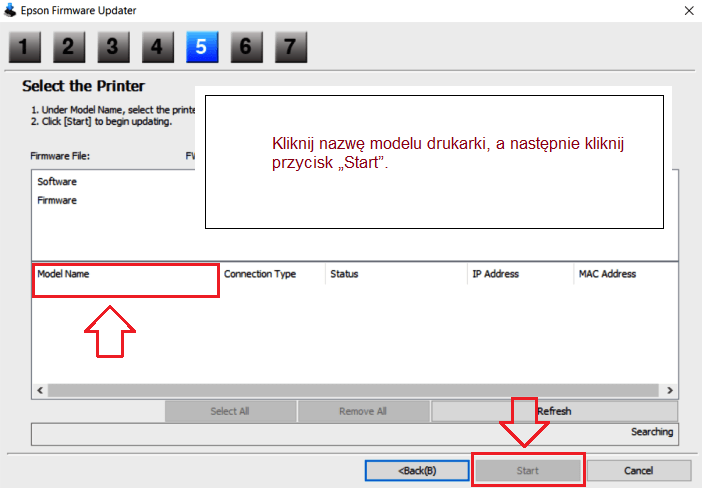 Kliknij nazwę modelu drukarki, a następnie kliknij przycisk „Start”.
Kliknij nazwę modelu drukarki, a następnie kliknij przycisk „Start”.
Pobierz i zainstaluj sterowniki drukarki i skanera
Jest to oprogramowanie do instalowania sterowników drukarki i skanera oraz innego oprogramowania umożliwiającego korzystanie ze wszystkich funkcji urządzenia.
Prawidłowa instalacja sterownika drukarki: Nie podłączaj drukarki do komputera. Najpierw rozpocznij instalację oprogramowania. Podczas procesu instalacji na monitorze pojawi się komunikat informujący, kiedy podłączyć drukarkę do komputera. Jeśli na ekranie pojawi się komunikat „Znaleziono nowy sprzęt”, kliknij „Anuluj” i odłącz kabel USB. Następnie przejdź do instalacji oprogramowania. Częstym błędem podczas instalacji sterownika jest to, że najpierw podłączasz urządzenie do komputera kablem USB, a następnie instalujesz sterownik. W takim przypadku system operacyjny wykrywa podłączone urządzenie i instaluje własny sterownik, który może nie działać poprawnie lub w ogóle nie działać. Jednakże niektóre inne urządzenia mogą działać poprawnie ze sterownikiem zainstalowanym przez system operacyjny. Dlatego jeśli istnieje sterownik stworzony specjalnie dla Twojego urządzenia, najpierw rozpocznij instalację tego sterownika, a dopiero potem podłącz urządzenie do komputera. Jeśli sterownik został zainstalowany nieprawidłowo, odinstaluj sterownik, uruchom ponownie komputer i ponownie zainstaluj oprogramowanie. Pobieranie odbywa się z oficjalnej strony internetowej firmy Epson.
Jeśli na ekranie pojawi się komunikat „Znaleziono nowy sprzęt”, kliknij „Anuluj” i odłącz kabel USB. Następnie przejdź do instalacji oprogramowania. Częstym błędem podczas instalacji sterownika jest to, że najpierw podłączasz urządzenie do komputera kablem USB, a następnie instalujesz sterownik. W takim przypadku system operacyjny wykrywa podłączone urządzenie i instaluje własny sterownik, który może nie działać poprawnie lub w ogóle nie działać. Jednakże niektóre inne urządzenia mogą działać poprawnie ze sterownikiem zainstalowanym przez system operacyjny. Dlatego jeśli istnieje sterownik stworzony specjalnie dla Twojego urządzenia, najpierw rozpocznij instalację tego sterownika, a dopiero potem podłącz urządzenie do komputera. Jeśli sterownik został zainstalowany nieprawidłowo, odinstaluj sterownik, uruchom ponownie komputer i ponownie zainstaluj oprogramowanie. Pobieranie odbywa się z oficjalnej strony internetowej firmy Epson.
Oprogramowanie dla systemów operacyjnych Windows
Pobierz sterowniki drukarki i oprogramowanie dla systemu Windows |
Oprogramowanie dla systemów operacyjnych MAC
Pobierz sterowniki drukarki i oprogramowanie dla systemu MAC |
Epson WorkForce Pro WF-4734
Kliknij dwukrotnie pobrany plik .exe. Zostanie rozpakowany i wyświetlony zostanie ekran konfiguracji. Postępuj zgodnie z instrukcjami, aby zainstalować oprogramowanie i wprowadzić niezbędne ustawienia. Po zainstalowaniu tego oprogramowania będziesz mógł drukować, skanować i korzystać ze wszystkich funkcji drukarki. Nie potrzebujesz innego oprogramowania.
Po zainstalowaniu tego oprogramowania będziesz mógł drukować, skanować i korzystać ze wszystkich funkcji drukarki. Nie potrzebujesz innego oprogramowania.
Jak skanować dokumenty i zdjęcia.
„Epson Scan” to oprogramowanie do wygodnego skanowania fotografii, dokumentów itp. W systemie operacyjnym Windows kliknij przycisk „Start”, aby znaleźć skrót do oprogramowania „Epson Scan”. Następnie możesz użyć myszy komputerowej, aby przeciągnąć ten skrót na pulpit.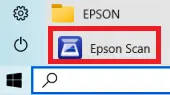
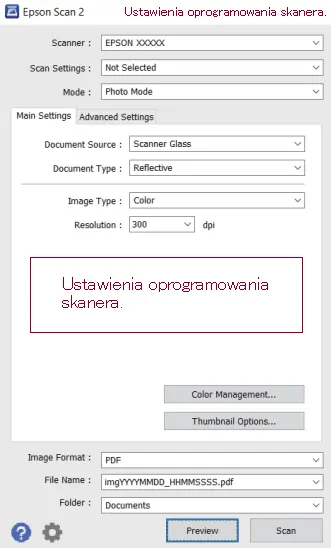 Jeśli masz trudności ze zrozumieniem ustawień tego oprogramowania, oferuję najprostszy sposób na zeskanowanie dowolnych dokumentów i zdjęć. Aby to zrobić, użyj trybu „Tryb fotograficzny” i możesz skanować dowolne dokumenty i zdjęcia. Wielu użytkowników tego oprogramowania używa „Trybu fotograficznego” do skanowania dokumentów lub zdjęć. Jeśli chcesz zmienić lokalizację, w której zeskanowany obraz zostanie zapisany, użyj w tym celu opcji „Folder”. Zalecana jakość skanowania: 300 dpi (odpowiednia do skanowania dowolnych dokumentów i zdjęć). Im wyższa jakość, tym dłużej trwa skanowanie i większy rozmiar pliku. Typ zapisu „JPEG” lub „PNG” jest lepszy do skanowania. Jakość skanowanych dokumentów jest dobra i nie ma potrzeby zmiany innych ustawień programu.
Jeśli masz trudności ze zrozumieniem ustawień tego oprogramowania, oferuję najprostszy sposób na zeskanowanie dowolnych dokumentów i zdjęć. Aby to zrobić, użyj trybu „Tryb fotograficzny” i możesz skanować dowolne dokumenty i zdjęcia. Wielu użytkowników tego oprogramowania używa „Trybu fotograficznego” do skanowania dokumentów lub zdjęć. Jeśli chcesz zmienić lokalizację, w której zeskanowany obraz zostanie zapisany, użyj w tym celu opcji „Folder”. Zalecana jakość skanowania: 300 dpi (odpowiednia do skanowania dowolnych dokumentów i zdjęć). Im wyższa jakość, tym dłużej trwa skanowanie i większy rozmiar pliku. Typ zapisu „JPEG” lub „PNG” jest lepszy do skanowania. Jakość skanowanych dokumentów jest dobra i nie ma potrzeby zmiany innych ustawień programu.
Ostatnia aktualizacja: 1 marca, 2023 przez x555





Dodaj komentarz